Instagram이 계속 충돌하는 문제를 해결하는 방법
게시 됨: 2021-01-22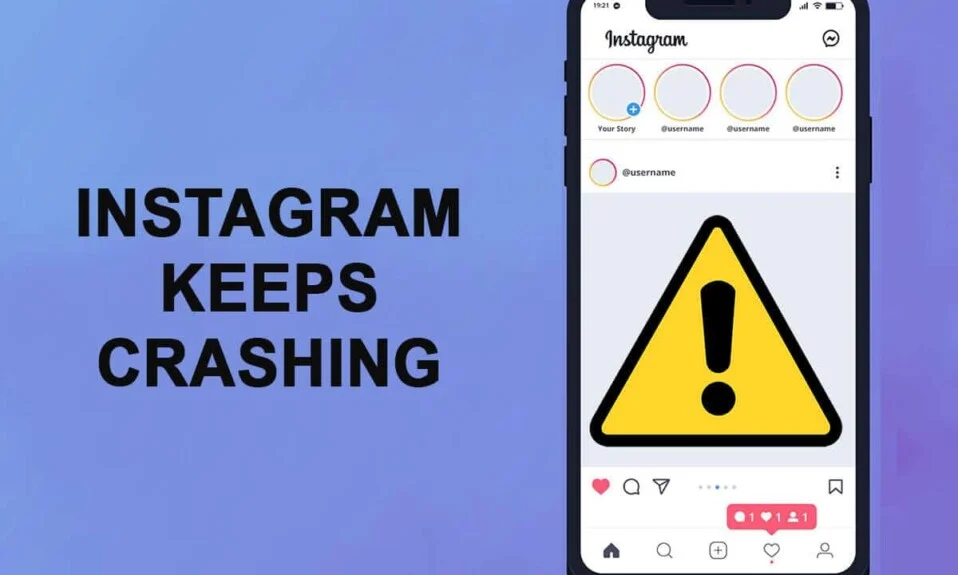
Instagram은 인도에서 TikTok이 금지된 후 유명해졌으며 Instagram은 사용자가 재미있는 비디오를 만들거나 다른 사용자가 만든 릴을 볼 수 있는 릴 기능을 도입했습니다. 그러나 Instagram이 수년 동안 얻은 인기에도 불구하고 플랫폼을 사용하려고 할 때 Instagram이 계속 충돌하는 경우가 있습니다. 많은 사용자가 Instagram을 Android 휴대전화나 iOS 휴대전화에서 실행하는 것과 상관없이 실행 시 계속 충돌하는 문제에 대해 불평했습니다. 이 외에도 사용자는 스토리를 업로드하거나 다이렉트 메시지를 여는 동안 플랫폼이 충돌하는 것을 경험합니다. 이 충돌의 원인을 파악하고 Instagram에서 충돌 문제를 해결하는 몇 가지 방법을 제공하기 위해 따를 수 있는 작은 가이드가 있습니다.
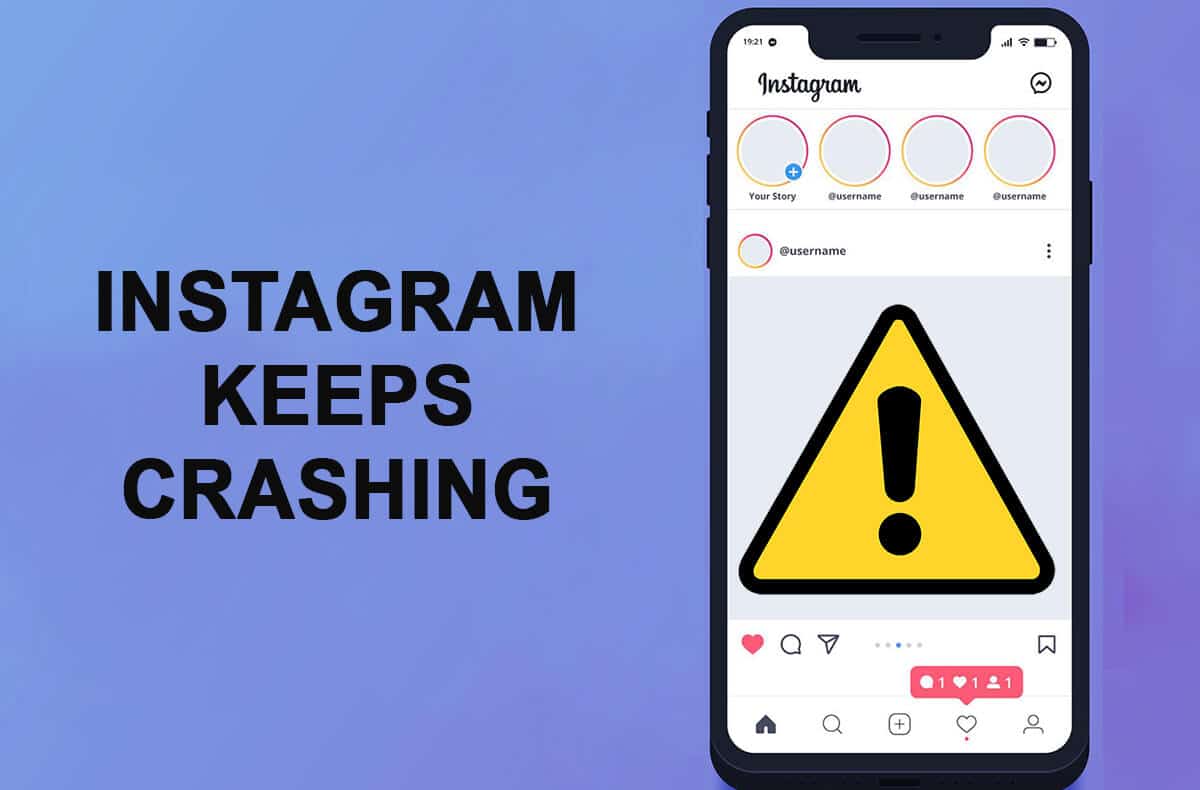
내용물
- Instagram이 계속 충돌하는 문제를 해결하는 방법
- Instagram이 출시될 때 충돌하는 이유는 무엇입니까?
- Instagram 충돌 문제를 해결하는 6가지 방법
- 방법 1: Instagram의 캐시 데이터 지우기
- 방법 2: 최근 Instagram 업데이트 확인
- 방법 3: Instagram 재설치 시도
- 방법 4: 베타 프로그램 종료
- 방법 5: 응용 프로그램 강제 종료
- 방법 6: Instagram의 웹 버전 사용
Instagram이 계속 충돌하는 문제를 해결하는 방법
Instagram이 출시될 때 충돌하는 이유는 무엇입니까?
Instagram이 충돌하는 데는 몇 가지 이유가 있습니다. 일반적인 이유 중 일부는 다음과 같습니다.
- 여러 계정: 스마트폰에 여러 계정이 로그인되어 있을 때 Instagram이 충돌하는 경우가 있습니다. 다른 장치에서 동일한 계정에 액세스하려고 할 때마다 Instagram이 충돌할 수 있습니다.
- Samsung Galaxy 휴대폰: Galaxy S10 및 S20과 같은 일부 Samsung Galaxy 휴대폰 사용자는 휴대폰에서 Instagram을 시작하는 데 문제가 있습니다. Instagram 충돌 문제의 원인은 이러한 삼성 모델의 재생 빈도와 관련이 있습니다.
- Instagram 스토리: 사용자는 스토리를 업로드하거나 보려고 할 때도 Instagram 충돌이 발생합니다.
- 장치 메모리: 장치 메모리가 부족할 가능성이 있습니다.
- 부적절한 설치: 인스타그램 애플리케이션을 휴대폰에 제대로 설치하지 않았어야 합니다.
이것이 Instagram 충돌 문제의 몇 가지 이유였습니다.
Instagram 충돌 문제를 해결하는 6가지 방법
Instagram 충돌 문제를 해결하기 위해 시도할 수 있는 몇 가지 방법을 언급하고 있습니다.
방법 1: Instagram의 캐시 데이터 지우기
Instagram이 충돌하지 않도록 수정하려면 캐시 데이터를 지울 수 있습니다. 이 방법의 경우 캐시 데이터를 지우는 단계를 따를 수 있습니다.
1. 전화 설정 을 열고 아래로 스크롤하여 앱 섹션을 엽니다.
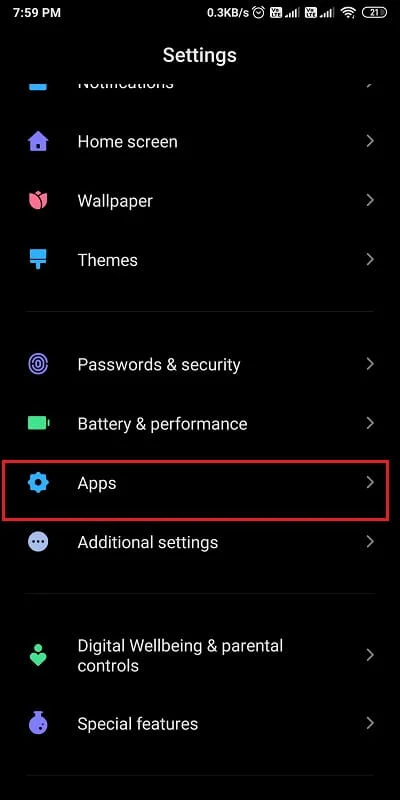
2. 앱 관리 를 탭합니다.
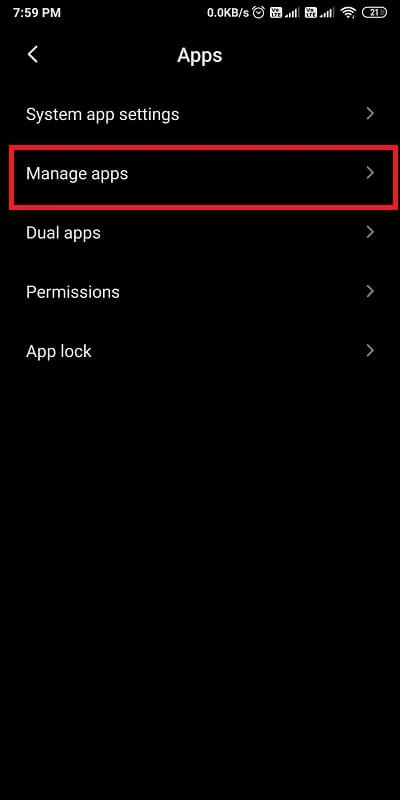
3. 이제 화면에 표시되는 응용 프로그램 목록에서 Instagram 을 찾아 누릅니다.
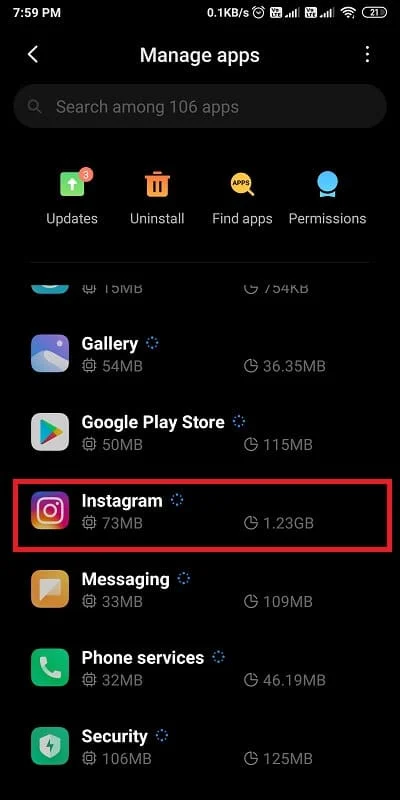
4. 이제 화면 하단의 데이터 지우기 를 눌러야 하는 전체 앱 정보가 표시됩니다.
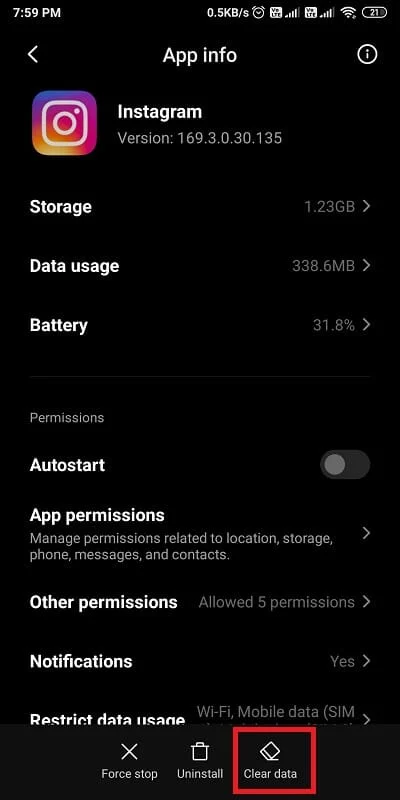
5. 마지막으로 ' 캐시 지우기 ' 옵션을 선택합니다.
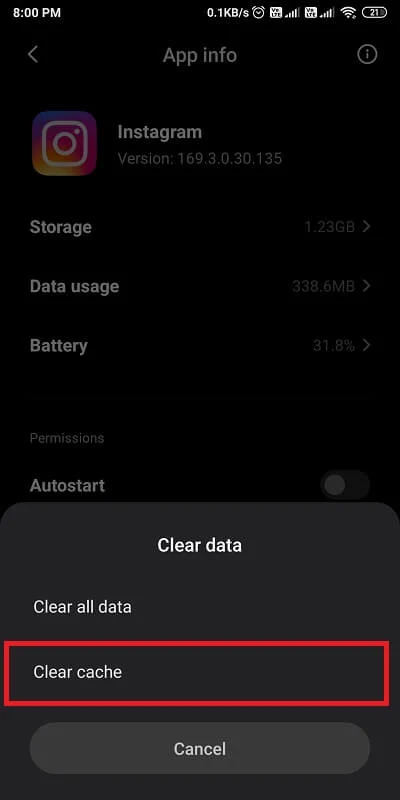
6. 확인을 묻는 팝업창이 뜨는데 여기서 ' 확인 '을 선택하여 확인합니다.
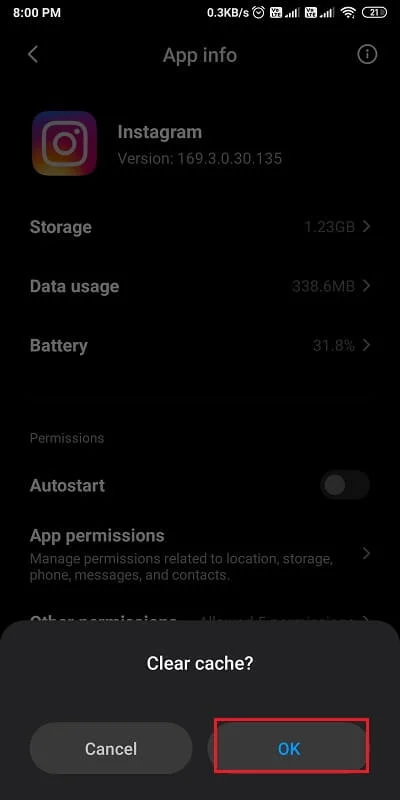
모든 단계를 완료한 후 Instagram은 시작 시 충돌하지 않아야 합니다. 또한 iOS 장치가 있는 경우 캐시 데이터를 지울 수 없습니다. 따라서 휴대 전화에서 Instagram을 삭제하고 다시 설치할 수 있습니다.

또한 읽기: 스토리를 스크린샷하면 Instagram에서 알림을 표시합니까?
방법 2: 최근 Instagram 업데이트 확인
오래된 버전의 Instagram을 사용하고 있기 때문에 Crash 문제가 발생할 가능성이 있습니다. 다음 단계에 따라 Instagram 앱이 최신 버전인지 확인할 수 있습니다.
1. 안드로이드 스마트폰에서 플레이스토어 를 열고 화면 좌측 상단의 햄버거 아이콘 을 탭하세요.
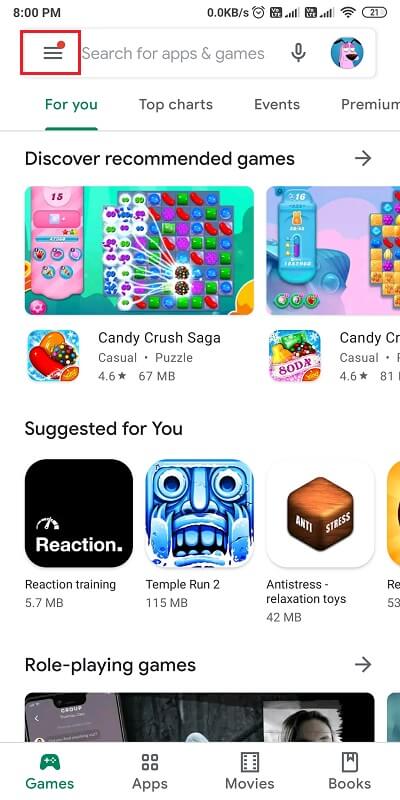
2. ' 내 앱 및 게임 ' 섹션을 열어 업데이트를 확인합니다.
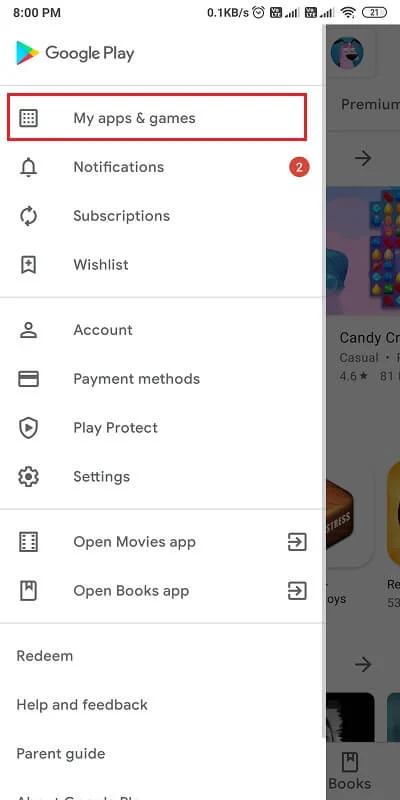
3. Instagram 업데이트가 있는 경우 업데이트 버튼을 눌러 앱을 업데이트할 수 있습니다. 보류 중인 업데이트가 없으면 다음 방법을 시도할 수 있습니다.
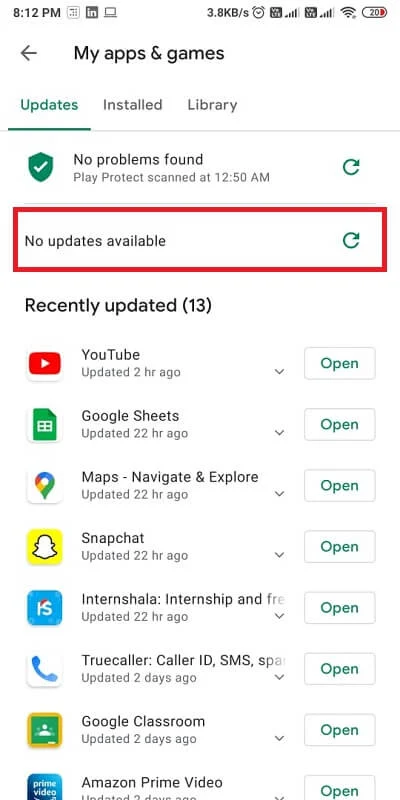
마찬가지로 iOS 기기가 있는 경우 기기에서 Apple Play 스토어를 열어 Instagram을 업데이트할 수 있습니다.
방법 3: Instagram 재설치 시도
때로는 간단한 재설치 로 Instagram 충돌 문제를 해결할 수 있습니다. 방법은 다음과 같습니다.
1. 스마트폰에서 Instagram 앱을 찾습니다.
2. 이제 Instagram 앱을 길게 눌러 앱 정보 를 엽니다.
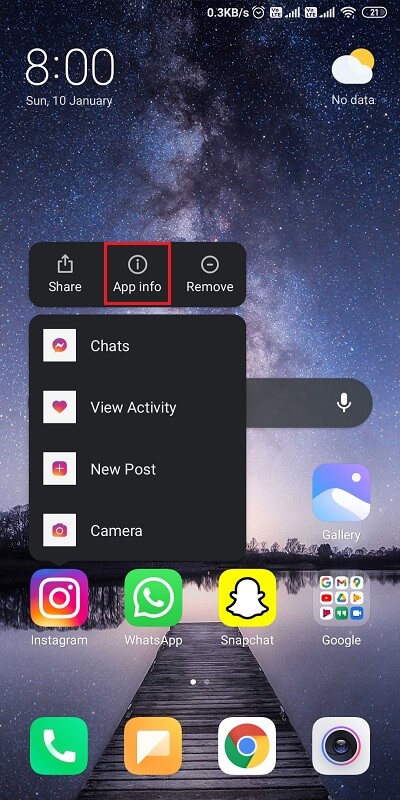
3. 앱 정보 섹션을 열면 화면 하단의 제거 옵션을 눌러 앱을 제거할 수 있습니다.
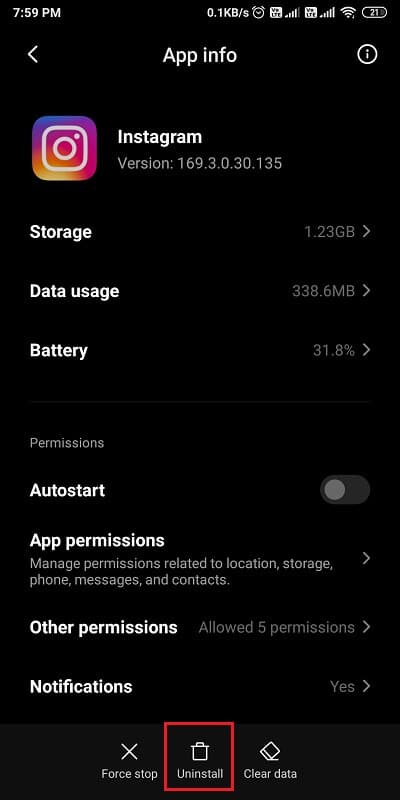
4. 마지막으로 Google Play 스토어에서 앱을 다시 설치할 수 있습니다.
마찬가지로 iOS 기기의 Instagram 앱 아이콘을 길게 누르고 삭제 를 눌러 앱을 제거할 수 있습니다. Apple Play 스토어로 이동하여 앱을 다시 설치합니다.
또한 읽기: Instagram 음악이 작동하지 않는 문제를 해결하는 방법
방법 4: 베타 프로그램 종료
경우에 따라 사용자가 베타 버전의 애플리케이션을 설치하여 앱이 다운될 수 있습니다. 따라서 Instagram 충돌 문제를 해결하려면 Apple 앱 스토어 또는 Google Play 스토어로 이동 하여 베타 프로그램을 종료 할 수 있습니다. Instagram 을 찾아 아래로 스크롤하여 프로그램을 종료하기 위한 베타 옵션을 찾습니다.
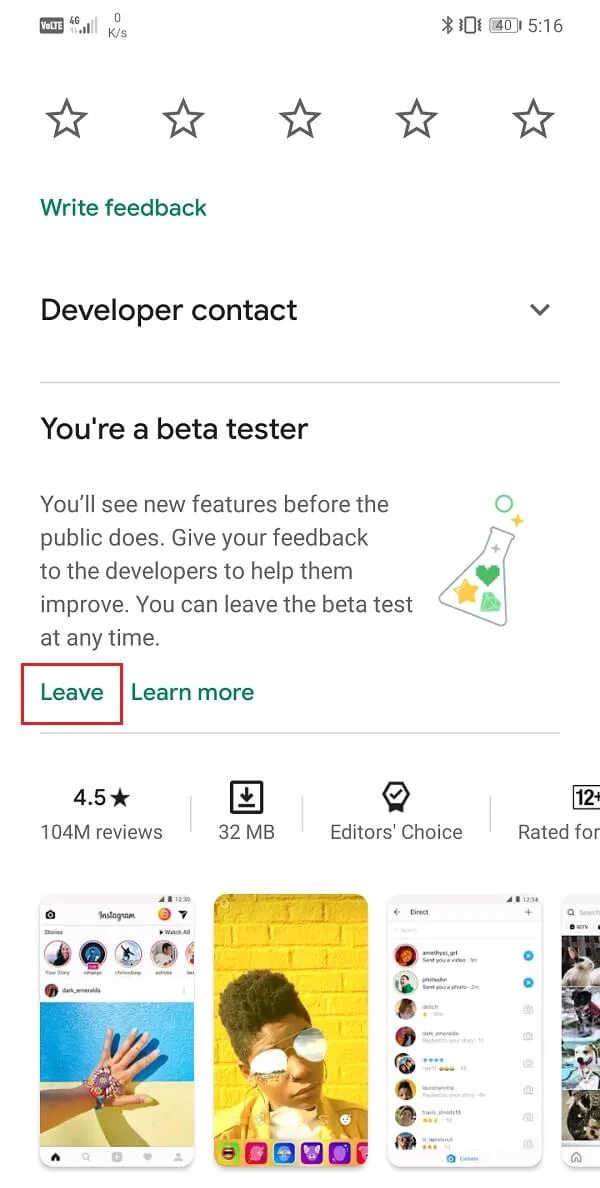
방법 5: 응용 프로그램 강제 종료
충돌 문제를 해결하기 위해 Instagram을 강제로 중지할 수 있습니다. 다음 단계에 따라 응용 프로그램을 강제로 중지할 수 있습니다.
1. 휴대전화에서 Instagram 앱 아이콘을 길게 누르고 앱 정보 로 이동합니다.
2. 앱 정보 창에서 강제 종료 버튼을 누릅니다. 이렇게 하면 Instagram이 실행되지 않습니다.
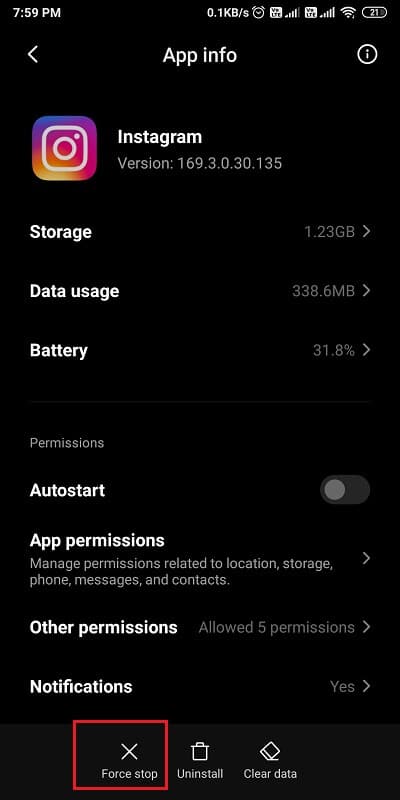
3. 이제 Instagram을 다시 시작 하고 이 방법으로 충돌 문제를 해결할 수 있는지 확인할 수 있습니다.
방법 6: Instagram의 웹 버전 사용
Instagram 충돌 문제는 때때로 일시적이며 항상 앱의 웹 버전을 사용할 수 있습니다. 웹 버전은 충돌 가능성이 적으며 충돌 문제 없이 스토리를 쉽게 게시하거나 메시지를 보내거나 릴을 시청할 수 있습니다. 또한 웹 버전을 휴대폰, 노트북 또는 PC에서 쉽게 사용할 수 있습니다.
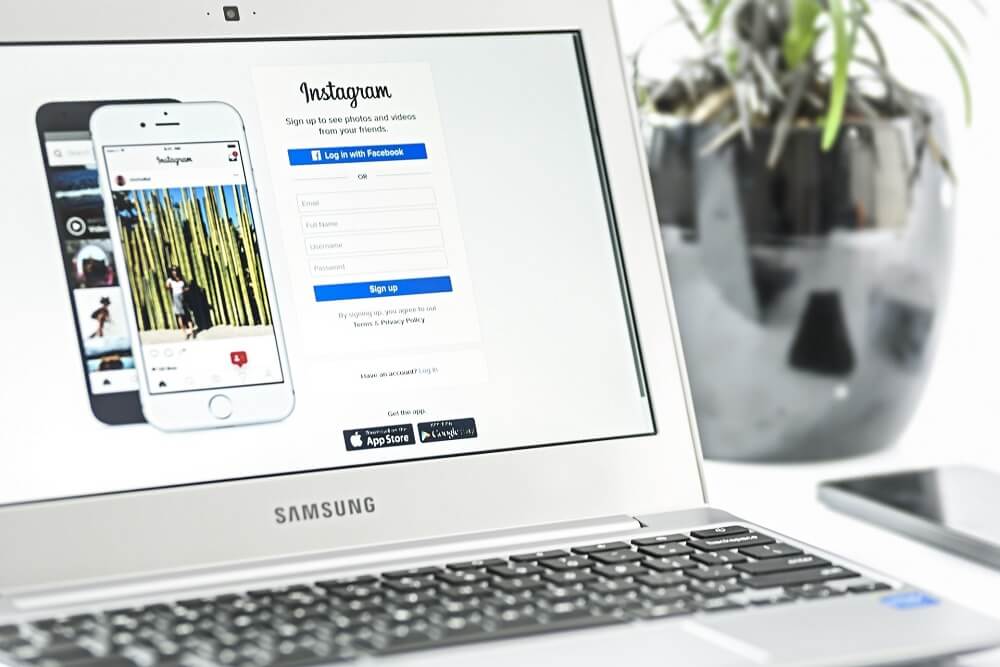
추천:
- Instagram 프로필을 보는 사람을 확인하는 방법
- Instagram에서 사진을 삭제하는 방법
- 개인 Instagram 계정 보기
- Snapchat에서 설문 조사를 수행하는 방법?
이 가이드가 도움이 되었기를 바라며 Instagram 충돌 문제를 해결할 수 있기를 바랍니다. 그러나 여전히 질문이 있는 경우 의견 섹션에서 자유롭게 질문하십시오.
